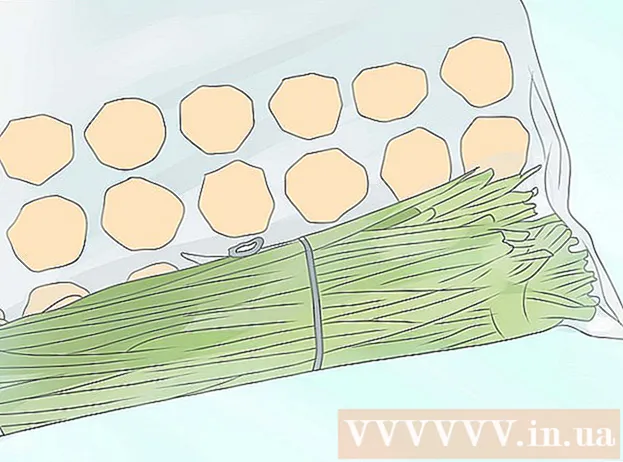Autor:
Virginia Floyd
Loomise Kuupäev:
13 August 2021
Värskenduse Kuupäev:
1 Juuli 2024
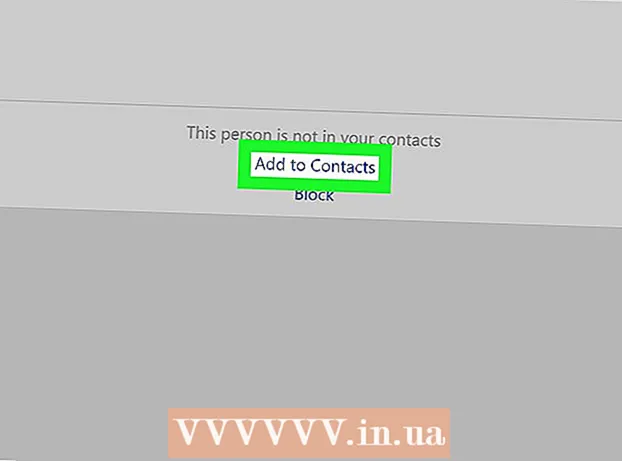
Sisu
- Sammud
- Meetod 1 /4: kuidas blokeerida kasutaja mobiiltelefonis
- Meetod 2/4: kasutaja blokeeringu tühistamine mobiiltelefonis
- 3. meetod 4 -st: kuidas blokeerida kasutaja arvutist
- Meetod 4/4: kuidas kasutaja arvutis deblokeerida
- Näpunäiteid
- Hoiatused
See artikkel näitab teile, kuidas kasutajaid imo.im Messengeris blokeerida ja deblokeerida. Kasutaja imo.im -is blokeerimiseks pidite temaga kirjavahetust pidama ja ta ei tohiks olla teie kontaktides.
Sammud
Meetod 1 /4: kuidas blokeerida kasutaja mobiiltelefonis
 1 Käivitage rakendus imo. Klõpsake valgel kõnepilve ikoonil, millel on tähed "imo".
1 Käivitage rakendus imo. Klõpsake valgel kõnepilve ikoonil, millel on tähed "imo". - Kui te pole veel oma telefoni imo sisse loginud, sisestage oma telefoninumber ja nimi.
 2 Minge vahekaardile Kontaktid. See asub ekraani paremas alanurgas.
2 Minge vahekaardile Kontaktid. See asub ekraani paremas alanurgas. - Puudutage Android -seadmes ekraani paremas ülanurgas kontakte.
 3 Valige kasutaja, kelle soovite blokeerida. Selleks puudutage kontakti; avaneb kirjavahetus selle kasutajaga.
3 Valige kasutaja, kelle soovite blokeerida. Selleks puudutage kontakti; avaneb kirjavahetus selle kasutajaga.  4 Klõpsake inimese nimel. See asub ekraani vasakus ülanurgas. Avaneb selle kasutaja profiil.
4 Klõpsake inimese nimel. See asub ekraani vasakus ülanurgas. Avaneb selle kasutaja profiil. 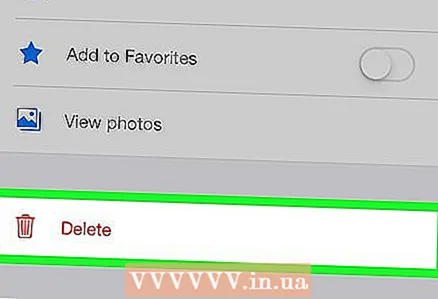 5 Toksake Kustuta. See nupp asub ekraani allosas.
5 Toksake Kustuta. See nupp asub ekraani allosas. - Androidis puudutage käsku Kustuta kontakt. Võib -olla on valik "Blokeeri" saadaval Android -seadmes, see tähendab, et kontakti pole vaja kustutada; sel juhul jätke see ja järgmine samm vahele.
 6 Kliki Jahkui küsitakse. Kasutaja eemaldatakse teie kontaktiloendist, võimaldades teil need blokeerida.
6 Kliki Jahkui küsitakse. Kasutaja eemaldatakse teie kontaktiloendist, võimaldades teil need blokeerida.  7 Puudutage valiku „Blokeeri” kõrval olevat valget lülitit. See asub ekraani allosas.
7 Puudutage valiku „Blokeeri” kõrval olevat valget lülitit. See asub ekraani allosas.  8 Kliki Jahkui küsitakse. Kasutaja blokeeritakse, see tähendab, et ta ei saa teiega imo kaudu ühendust võtta.
8 Kliki Jahkui küsitakse. Kasutaja blokeeritakse, see tähendab, et ta ei saa teiega imo kaudu ühendust võtta.
Meetod 2/4: kasutaja blokeeringu tühistamine mobiiltelefonis
 1 Käivitage rakendus imo. Klõpsake valgel kõnepilve ikoonil, millel on tähed "imo".
1 Käivitage rakendus imo. Klõpsake valgel kõnepilve ikoonil, millel on tähed "imo". - Kui te pole veel oma telefoni imo sisse loginud, sisestage oma telefoninumber ja nimi.
 2 Kliki ⋮. See asub ekraani vasakus ülanurgas. Avaneb menüü.
2 Kliki ⋮. See asub ekraani vasakus ülanurgas. Avaneb menüü. - Puudutage Android -seadmes ekraani vasakus alanurgas nuppu „☰”.
 3 Puudutage Seaded
3 Puudutage Seaded  . See hammasrattakujuline ikoon asub ekraani paremas ülanurgas.
. See hammasrattakujuline ikoon asub ekraani paremas ülanurgas. - Android -seadmes on suvand Seaded ekraani keskel.
 4 Kliki Blokeeritud kontaktid. See asub seadete lehe keskel.
4 Kliki Blokeeritud kontaktid. See asub seadete lehe keskel. - Kerige Android -seadmes selle valiku leidmiseks alla.
 5 Leidke kasutaja, kelle blokeeringu soovite tühistada. Kui olete blokeerinud mitu kasutajat, leidke see, kelle soovite blokeerida.
5 Leidke kasutaja, kelle blokeeringu soovite tühistada. Kui olete blokeerinud mitu kasutajat, leidke see, kelle soovite blokeerida.  6 Kliki Deblokeeri. See on sinine nupp inimese nimest paremal.
6 Kliki Deblokeeri. See on sinine nupp inimese nimest paremal.  7 Toksake Deblokeerikui küsitakse. Kasutaja blokeering tühistatakse.
7 Toksake Deblokeerikui küsitakse. Kasutaja blokeering tühistatakse. - Inimese lisamiseks oma kontaktidesse avage vahekaart Vestlused, klõpsake selle isikuga peetud kirjavahetusel, puudutage tema nime ja seejärel klõpsake nuppu Lisa kontaktidesse (või sarnane valik).
3. meetod 4 -st: kuidas blokeerida kasutaja arvutist
 1 Avage imo. Klõpsake valgel kõnepilve ikoonil, millel on tähed "imo".
1 Avage imo. Klõpsake valgel kõnepilve ikoonil, millel on tähed "imo". - Kui te pole veel oma arvutisse imo sisse loginud, sisestage oma telefoninumber.
 2 Minge vahekaardile Kontaktid. See asub akna vasakus ülanurgas.
2 Minge vahekaardile Kontaktid. See asub akna vasakus ülanurgas.  3 Valige kasutaja, kelle soovite blokeerida. Leidke vahekaardilt Kontaktid vasakul olev isik ja klõpsake tema nimel. Avaneb kirjavahetus selle inimesega.
3 Valige kasutaja, kelle soovite blokeerida. Leidke vahekaardilt Kontaktid vasakul olev isik ja klõpsake tema nimel. Avaneb kirjavahetus selle inimesega.  4 Paremklõpsake kasutajanime. Avaneb menüü.
4 Paremklõpsake kasutajanime. Avaneb menüü. - Kui hiirel pole paremat nuppu, klõpsake hiire paremat külge või klõpsake kahe sõrmega.
- Kui teie arvutil on puuteplaat (mitte hiir), koputage seda kahe sõrmega või vajutage puuteplaadi paremas alanurgas.
 5 Kliki Eemalda kontaktidest. See asub menüü allosas.
5 Kliki Eemalda kontaktidest. See asub menüü allosas.  6 Kliki Jahkui küsitakse. Isik eemaldatakse teie kontaktiloendist.
6 Kliki Jahkui küsitakse. Isik eemaldatakse teie kontaktiloendist.  7 Kliki Blokeeri. See suvand asub kasutajaprofiili lehe ülaosas; ta blokeeritakse, see tähendab, et ta ei saa teiega imo kaudu ühendust võtta.
7 Kliki Blokeeri. See suvand asub kasutajaprofiili lehe ülaosas; ta blokeeritakse, see tähendab, et ta ei saa teiega imo kaudu ühendust võtta.
Meetod 4/4: kuidas kasutaja arvutis deblokeerida
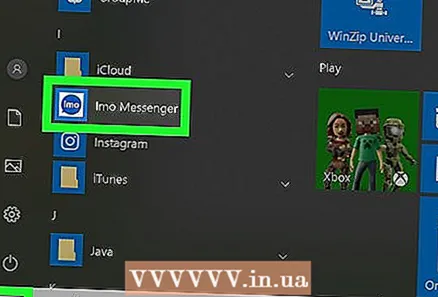 1 Avage imo. Klõpsake valgel kõnepilve ikoonil, millel on tähed "imo".
1 Avage imo. Klõpsake valgel kõnepilve ikoonil, millel on tähed "imo". - Kui te pole veel oma arvutisse imo sisse loginud, sisestage oma telefoninumber.
 2 Kliki imo. See on vahekaart akna vasakus ülanurgas. Avaneb menüü.
2 Kliki imo. See on vahekaart akna vasakus ülanurgas. Avaneb menüü.  3 Kliki Blokeeritud kasutajad. See on menüü keskel. Paremal avaneb blokeeritud kasutajate loend.
3 Kliki Blokeeritud kasutajad. See on menüü keskel. Paremal avaneb blokeeritud kasutajate loend.  4 Leidke kasutaja, kelle blokeeringu soovite tühistada. Kui olete blokeerinud mitu kasutajat, leidke see, kelle soovite blokeerida.
4 Leidke kasutaja, kelle blokeeringu soovite tühistada. Kui olete blokeerinud mitu kasutajat, leidke see, kelle soovite blokeerida.  5 Kliki Deblokeeri. See on inimese nime all olev nupp - see avatakse.
5 Kliki Deblokeeri. See on inimese nime all olev nupp - see avatakse.  6 Lisage inimene oma kontaktide hulka. Profiili avamiseks puudutage inimese nime ja seejärel puudutage ekraani ülaosas nuppu Lisa kontaktidesse.
6 Lisage inimene oma kontaktide hulka. Profiili avamiseks puudutage inimese nime ja seejärel puudutage ekraani ülaosas nuppu Lisa kontaktidesse.
Näpunäiteid
- Kui teil pole blokeeritud isikuga kirjavahetust (vähemalt ühte sõnumit), ei saa te teda pärast kontaktide loendist eemaldamist blokeerida.
Hoiatused
- Blokeeritud kasutajad ei saa teiega ühendust võtta ega teada saada, kas olete võrgus.